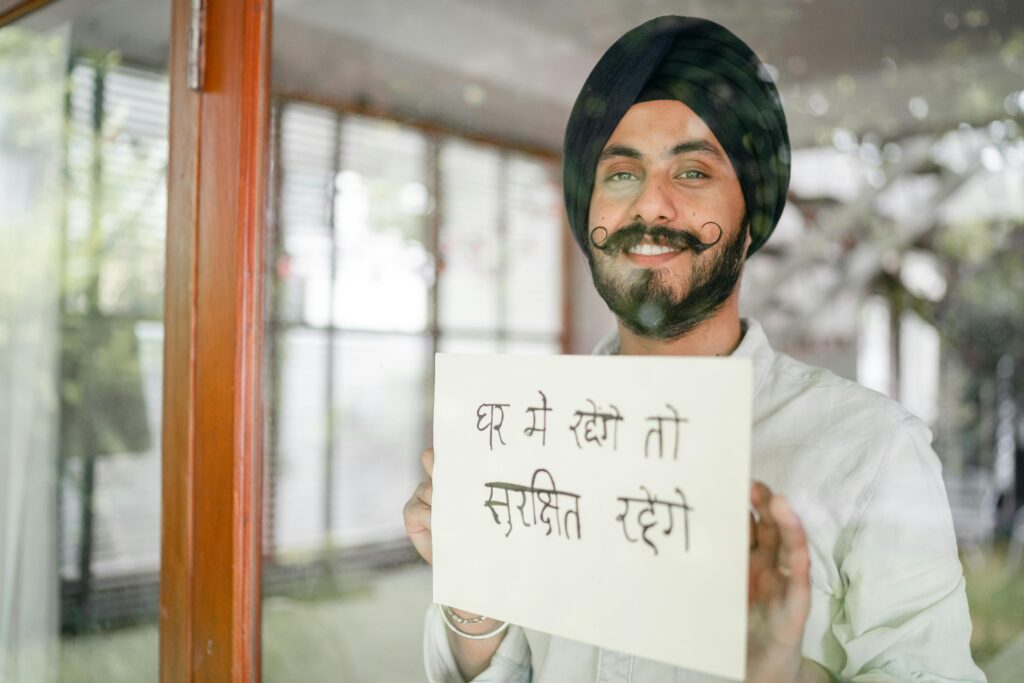
Realizar Copia de Seguridad de las Contraseñas WiFi Guardadas en Android
Un dispositivo Android guarda las credenciales de las redes Wi-Fi a las que se conecta, lo cual facilita la conexión automática a dichas redes en el futuro. Sin embargo, en ocasiones puede ser necesario realizar una copia de seguridad de estas contraseñas, ya sea para transferirlas a otro dispositivo o para mantener un respaldo seguro. Este artículo detalla el procedimiento para realizar dicho respaldo en dispositivos Android.
Importancia de Resguardar Contraseñas WiFi
Las contraseñas de las redes WiFi constituyen un dato sensible y esencial para la privacidad y la seguridad informática. La realización de copias de seguridad permite recuperar fácilmente esta información en caso de pérdida o cambio de dispositivos, evitando tener que solicitar nuevamente las credenciales de las redes WiFi.
Métodos para Hacer Copia de Seguridad en Android
Existen varias formas de realizar una copia de seguridad de las contraseñas WiFi en un dispositivo Android, cada una con sus características y complejidades.
Uso de Google Backup
Google ofrece una función de respaldo integrada en Android que permite hacer copias de seguridad de diversos datos del dispositivo, incluidas las contraseñas WiFi.
- Acceder a Configuración: Ir a ‘Configuración’ y seleccionar ‘Sistema’.
- Seleccionar Copia de Seguridad: Dentro de ‘Sistema’, escoger la opción ‘Copia de seguridad’.
- Activar Copia de Seguridad en Google Drive: Activar la opción correspondiente para realizar respaldos automáticos en Google Drive.
Uso de Aplicaciones de Terceros
Otra opción es emplear aplicaciones de terceros especializadas en hacer copias de seguridad de las configuraciones y contraseñas WiFi. Algunas de estas aplicaciones incluyen:
- Helium – App Sync and Backup: Compatible con dispositivos rooteados y no rooteados, permite hacer copias de seguridad de múltiples datos del sistema.
- Titanium Backup: Requiere acceso root y es conocida por su versatilidad, permitiendo realizar copias de seguridad de prácticamente todos los datos del dispositivo.
Procedimiento Manual con Root
Para usuarios avanzados que dispongan de permisos de root en sus dispositivos, se puede realizar una copia de seguridad manualmente mediante el acceso a los archivos de configuración del sistema.
- Acceder a Archivos WiFi: Utilizar un explorador de archivos con acceso root y navegar hasta
/data/misc/wifi. - Copiar wpa_supplicant.conf: Este archivo contiene todas las configuraciones de las redes WiFi a las que se ha conectado el dispositivo. Realizar una copia de seguridad de este archivo en una ubicación segura.
Restaurar Copias de Seguridad
Desde Google Backup
Para restaurar las contraseñas wifi desde Google Backup en un nuevo dispositivo o tras un reinicio de fábrica:
- Configurar el Dispositivo: Al configurar el dispositivo por primera vez, selecciona ‘Restaurar desde copia de seguridad de Google’.
- Comprobar Conexión WiFi: Si las copias de seguridad incluyen las contraseñas WiFi, estas se restablecerán automáticamente.
Usando Aplicaciones de Terceros
Si optaste por utilizar aplicaciones de terceros para hacer una copia de seguridad, sigue los principios básicos para restaurar los datos.
- Usar Helium: Abre la aplicación y selecciona ‘Restaurar’, elige la copia de seguridad adecuada.
- Usar Titanium Backup: Navega hasta el menú de restauración dentro de la aplicación y selecciona el backup necesario, incluyendo las configuraciones WiFi.
Restaurar Manualmente (Root)
Para los usuarios que han realizado el procedimiento manual, deberán volver a copiar el archivo wpa_supplicant.conf a su ubicación original.
- Reemplazar Archivo Original: Utiliza un explorador de archivos con acceso root y navega a
/data/misc/wifi. - Permisos del Archivo: Asegúrate de que el archivo tenga los permisos correctos establecidos por el sistema para que sea reconocido correctamente.
Posibles Problemas y Soluciones
Problemas de Compatibilidad
En algunos casos, las configuraciones de copias de seguridad pueden no ser compatibles entre diferentes versiones de Android o dispositivos de distintos fabricantes. Verifica siempre la compatibilidad antes de realizar una restauración de contraseñas WiFi.
Perdida de Acceso Root
Si el dispositivo pierde el acceso root durante alguna actualización del sistema operativo, las opciones que dependan de este acceso ya no funcionarán correctamente. Es fundamental mantener el acceso root activo si se deben realizar copias de seguridad y restauraciones manuales.
Políticas de Seguridad y Privacidad
Tomar precauciones adecuadas al gestionar las contraseñas WiFi y realizar copias de seguridad respetando siempre normas de seguridad y privacidad implica mantener encriptadas dichas copias y almacenar las contraseñas en lugares seguros y confiables. En caso de utilizar servicios en la nube como Google Drive, asegurarse de que los datos estén protegidos por medidas de seguridad como el cifrado de extremo a extremo.
Para más información sobre las herramientas mencionadas, puedes consultar las páginas oficiales de Google Backup y Titanium Backup.